
Il y a quelques temps, je t’avais raconté mon expérience personnelle avec les auto-répondeurs : MailChimp, SG Autorépondeur, GetResponse et Aweber.
Aujourd’hui, je te propose qu’on fasse une review complète et un comparatif des 3 outils d’emailing les plus populaires et utilisés : MailChimp (#1), Aweber (#2) et GetResponse (#4).
J’aurais pu intégrer Constant Contact (#3) qui compte plus d’utilisateurs que GetResponse, mais ce dernier a le mérite d’être intégralement traduit en français et plus abordable. D’ailleurs, après vérification sur Google Trends, j’ai pu noter que GetResponse est plus recherché que Constant Contact en France (voir ici), mais inversement aux USA.
J’ai respectivement utilisé ces trois solutions : en 2012-2013 pour MailChimp, en 2016-2017 pour GetResponse, et depuis 2018 pour Aweber. Mes retours sur ces auto-répondeurs sont bien sûr d’actualité, je ne vais pas parler du MailChimp de 2012 😉
Avant qu’on ne rentre dans le vif du sujet, je vais te présenter les bonnes raisons d’avoir un système de newsletter en place.
Pourquoi mettre en place une newsletter ?
Quand on gère un business en ligne, avoir une mailing list est presque aussi important que d’avoir un site. La mailing list est ce qui va permettre d’informer et d’échanger directement avec ses abonnés, prospects et clients. Avoir une newsletter permet de nouer un lien plus fort avec ses abonnés, travailler son image de marque, fidéliser et mieux convertir.
Avec une newsletter, tu vas pouvoir générer un trafic récurrent, informer tes abonnés de tes dernières publications, tes nouveaux produits, tes offres spéciales, tes actualités… Tu dépendras aussi moins des autres vecteurs de trafic, en cas de baisse de trafic.
A lire :
- Comment booster le nombre d’abonnés à sa newsletter
- Top 10 des meilleurs conseils pour une newsletter efficace
A quoi sert un auto-répondeur ?
L’auto-répondeur, aussi appelé logiciel d’emailing, va te permettre de :
- collecter et stocker des adresses email
- gérer des listes personnalisées
- créer des formulaires d’optin ou des landing pages
- utiliser et personnaliser des templates d’email
- avoir un suivi analytics de ses envois et abonnés
- automatiser l’envoi d’email lors d’une nouvelle publication
- programmer une série d’emails avec l’auto-répondeur
- et bien d’autres choses encore.
Top 3 des auto-répondeurs les plus populaires
 MailChimp
MailChimp

Fondé par Ben Chestnut et Dan Kurzius 2001, MailChimp a été démarré comme un side project, mais il a rapidement pris du volume au fil des années. Le fait qu’il soit minimaliste, facile à utiliser et gratuit pour ses fonctions de base en a séduit plus d’un. Aujourd’hui, MailChimp est le leader incontesté du marché avec plus de 20 million de clients, bien que la grande majorité soit sur le plan gratuit.
L’inscription sur MailChimp se fait de manière très simple et rapide. On peut commencer à utiliser MailChimp gratuitement, sans avoir à renseigner de moyen de paiement.
Contrairement aux autres logiciels d’email marketing populaires, MailChimp est le seul à proposer un compte gratuit à vie. Cependant celui-ci est naturellement limité et ne propose pas la fonction d’auto-répondeur.
Une fois inscrit, tu vas pouvoir créer une campagne, créer une liste d’abonnés, vérifier un domaine et plus encore :

L’interface utilisateur est très simple d’utilisation, on va à l’essentiel.
Il existe 4 types de campagnes :
- Regular Campaign : tu peux créer et personnaliser le contenu de ta newsletter, tu pourras l’envoyer immédiatement ou la programmer pour plus tard
- Plain-text Campaign : il s’agit de la forme de newsletter la plus simple : un email limité à du contenu textuel
- A/B Testing Campaign : cette campagne va te permettre de faire de l’A/B testing sur des éléments comme le titre de la newsletter, le contenu et la date d’envoi
- RSS Campaign : tu peux automatiser l’envoi d’email lorsqu’un nouvel article est publié (flux RSS)

La création d’une newsletter se fait en trois étapes :
- Sélection de la liste
- Choix du titre et de l’expéditeur
- Sélection du template

Quand tu créés une campagne classique, tu peux choisir entre plusieurs options de template :
- Basic : ce template minimaliste peut être personnalisé à l’aide d’un éditeur drag & drop
- Themes : plusieurs templates pré-conçus sont mis à disposition : Newsletters, Holiday, Sports, Coupons, Music…
- Personnalisé : on peut coder son propre template de newsletter en HTML/CSS
Utiliser le template Basic est préférable pour maximiser son impact. Celui-ci va permettre une structure personnalisée, simple et efficace.

Tu peux même avoir un aperçu de ta newsletter sur le support desktop et mobile :
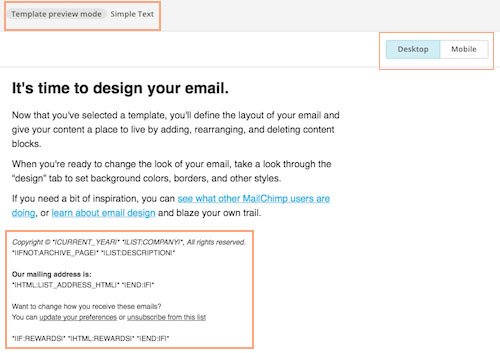
En pied de mail, on retrouve toujours les informations légales concernant l’expéditeur.
Une fois que tu as sélectionné ton template, tu pourras l’éditer en y ajoutant ton propre message. Tu peux si tu le souhaites ajouter des blocs en drag & drop, avec des images ou des icônes de réseaux sociaux par exemple.

Dès lors que tu es satisfait du rendu, tu peux sauvegarder le template que tu pourras utiliser pour tes futures newsletters. Cela te fera gagner pas mal de temps et d’évitera d’effectuer des tâches répétitives.
Juste avant que ta newsletter ne soit envoyée, tu pourras vérifier que tout est OK :

Une fois que tu es assuré(e) que tout est bon, tu peux cliquer sur le bouton Envoyer !
Avec le plan gratuit de MailChimp, tu pourras envoyer ton mail immédiatement. Avec un plan payant, tu disposeras de deux options de planification intéressantes :
- Timewarp : tu envoies la newsletter à l’heure que tu souhaites, basée sur le fuseau horaire de ton abonné
- Send Time Optimization : ici c’est MailChimp qui décide de l’heure optimale à laquelle envoyer le mail, pour maximiser le taux d’ouverture

Les marketeurs seront ravis de pouvoir utiliser la fonction d’A/B testing pour comparer les résultats entre plusieurs titres, les noms d’expéditeur, les contenus et les dates/heures d’envoi.
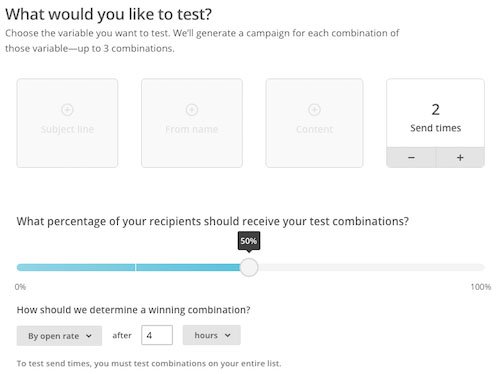
La fonction d’A/B Testing est intéressante à utiliser dès lors qu’on a une base d’abonnés suffisamment importante. Tu peux considérer que moins de 500 abonnés est loin d’être suffisant pour avoir des résultats précis.
Cependant, disons que tu ais une liste de 4000 abonnés : tu peux tester une version A sur 1000 abonnés, une version B sur 1000 abonnés et tu observes la version qui a le mieux marcher. Tu pourras alors envoyer la meilleure version aux 2000 abonnés restants.
Pour sélectionner cette version gagnante, tu pourras te baser au choix sur le taux d’ouverture, le taux de clic et les revenus générés avec chaque version (possible si tu fais un tracking).
MailChimp va te permettre de segmenter tes abonnés. Tu pourras ainsi adresser des messages personnalisés et pertinents aux bonnes personnes.

Sur MailChimp, on distingue les listes, les groupes et les segments.
Une liste est un groupe d’abonnés pré-défini.
Un groupe est une liste d’abonnés basée sur des intérêts, par exemple :
- WordPress
- SEO
- Monétisation
- Productivité
Un segment est une liste d’abonnés basée sur l’activité ou la localisation, ça peut être par exemple :
- Les personnes qui ont ouvert les 5 dernières newsletters
- Les personnes qui n’ont pas cliqué sur le CTA de ma dernière newsletter
- Les personnes qui ont récemment acheté un produit
- Les personnes qui se trouvent dans telle ville, ou tel pays
Les abonnés peuvent être inscrits à ta newsletter de différentes façons :
- via un formulaire sur ton site
- via ta page Facebook
- via un import manuel
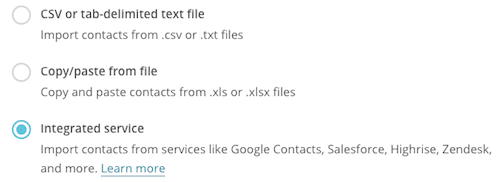
MailChimp propose un système d’auto-répondeur à ses clients payants (à partir de 9,99$ / mois).
MailChimp Automation va permettre de créer des séries d’emails et de les lancer au déclenchement d’un événement, correspondant à une date ou une action. Cela permet communiquer les bonnes informations, aux bonnes personnes et au meilleur moment, pour maximiser son impact.
Pour se faciliter la tâche, MailChimp met à disposition des flux d’automatisation (automation workflows) pré-conçus, tel que l’E-Commerce Automation :
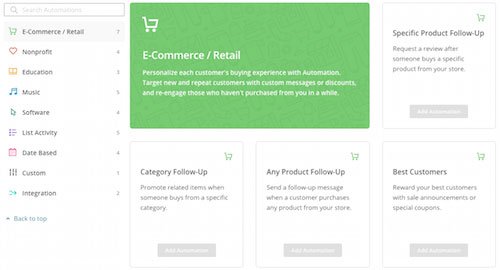
En e-commerce, cela va permettre notamment de promotionner des produits similaires à la commande d’un client, contacter un client suite à son achat pour l’encourager à laisser un avis, envoyer un coupon de réduction à ses meilleurs clients…
On retrouve également des flux d’automatisation pratiques dans les domaines de l’éducation, la musique, les logiciels, les associations et plus encore.
MailChimp nous offre la possibilité de créer nos propres flux d’automatisation, cependant ils ne sont pas visuels comme ça peut être le cas sur GetResponse. Il est donc plus difficile de créer de nouveaux automation workflows personnalisés, sans l’aspect visuel.
D’autre part, MailChimp n’offre pas la possibilité d’envoyer une newsletter à plusieurs listes en même temps :

Cela représente forcément une perte de temps, car il faut renouveler l’opération pour chaque liste à laquelle on souhaite envoyer un mail.
C’est pourquoi, je te recommanderais d’utiliser plutôt les groupes, plutôt que les listes sur MailChimp.
MailChimp a une très bonne réputation en ce qui concerne sa délivrabilité, cependant il a tendance à être classé systématiquement dans l’onglet “Promotions” sur Gmail, ce qui peut affecter le taux d’ouverture.
Côté tarifs, MailChimp propose 4 plans :
- Free (0$)
- jusqu’à 2 000 abonnés
- jusqu’à 10 000 envois mensuel
- Branding MailChimp mis en avant
- pas d’auto-répondeur
- pas d’A/B Testing
- pas de support
- Essentials (9,99$/m)
- jusqu’à 50 000 abonnés
- jusqu’à 500 000 envois mensuel
- Branding MailChimp mis en avant
- Accès à tous les templates
- Standard (14,99$/m)
- jusqu’à 100 000 abonnés
- jusqu’à 1,2 m d’envois mensuel
- Accès à tous les templates
- Retargeting Ads
- Social Post Scheduling
- Event-based automation series
- Premium (299$/m) :
- jusqu’à 200 000 abonnés
- jusqu’à 3 m d’envois mensuel
- Accès à tous les templates
- Retargeting Ads
- Social Post Scheduling
- Event-based automation series
- Multivariate testing
- segmentation avancé
MailChimp est une option intéressante pour quelqu’un qui se lance, avec un budget limité et qui a besoin de fonctions basiques : segmenter ses abonnés et envoyer des mails manuellement.
Si on souhaite exploiter presque tout le potentiel de MailChimp, il faudra opter pour le Plan Standard qui est assez confortable et attractif pour son rapport qualité/prix. Pour $14,99 / mois, on peut accueillir jusqu’à 100 000 abonnés et envoyer jusqu’à 1,2 million de messages par mois. Tu peux considérer ce seuil comme de l’illimité 😉
Si tu as la nécessité d’utiliser un auto-répondeur durant une période limitée ou que tu n’as pas un contact régulier avec tes abonnés, alors tu pourras considérer l’option Prepay de MailChimp. Tu payes ainsi un pack de crédits que tu vas consommer en fonction de tes besoins.
Tu peux par exemple commander 5000 crédits pour $150 (chaque email envoyé te coûte 3 centimes).

Tu pourras régler tes paiements par carte bancaire ou par PayPal.
 GetResponse
GetResponse
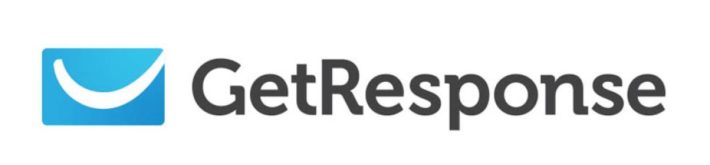
Fondé en 1998 par Simon Grabowski, GetResponse a vu le jour en Pologne et compte aujourd’hui plus de 350 000 utilisateurs à travers le Monde.
Avec une équipe répartie aux quatre coins du globe (Pologne, États-Unis, Canada, Malaisie et Russie) et un outil traduit dans 27 langues, on peut dire que GetResponse est l’auto-répondeur le plus international.
GetResponse se définit comme la plateforme d’email marketing la plus simple du monde, on va voir ce qu’il y a sous le capot.
L’inscription sur GetResponse est aussi simple que sur MailChimp et Aweber. Mais à l’inverse de ce dernier, GetResponse ne demande pas de carte de crédit pour pouvoir commencer à l’utiliser. Tu pourras utiliser gratuitement l’outil sur une durée de 30 jours. C’est au terme de ce délai qu’il faudra effectuer un règlement pour pouvoir continuer à l’utiliser.
Trois types de messages peuvent être envoyés avec GetResponse :
- Newsletters : écrire à ses abonnés
- Autoresponders : programmer une séquence d’emails prédéfinie
- RSS to Email : partager ses articles de blog automatiquement
La création d’une newsletter classique se fait de manière très simple, avec deux options au choix :
- L’éditeur visuel Drag & Drop
- L’éditeur HTML
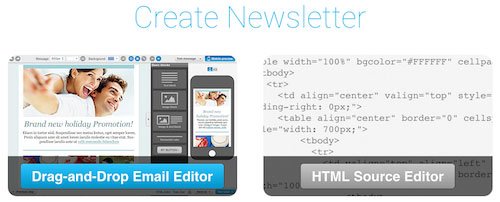
Avant de sélectionner ton éditeur de newsletter, tu devras renseigner le titre de ton email, ainsi que l’adresse mail de l’expéditeur.
Juste en dessous, tu pourras activer des options facultatives :
- Statistiques : taux de clic, Google Analytics, A/B Testing
- Partages sociaux : Twitter, Facebook
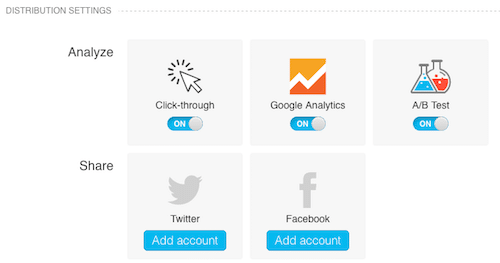
A l’instar d’Aweber, GetResponse met à disposition une flopée de templates pré-conçus que tu peux utiliser pour tes newsletters. Il y en a plus de 600 !

S’il n’y en a aucun qui te convienne, tu peux même commander un template sur mesure à l’équipe de designers de GetResponse.
Sinon tu peux construire ton propre template de A à Z :

Démarrer de zéro peut être une très bonne idée. Tu peux ainsi créer le format de mail qui te correspond le mieux, en plaçant les éléments nécessaires avec le drag & drop.
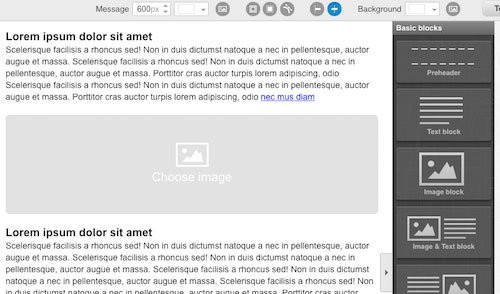
Je te recommanderais toujours d’opter pour quelque chose d’assez simple.
L’important, c’est que tes mails soient suffisamment visibles pour tous et sur tous les supports (responsive).
Il ne faut pas que tes mails soient trop chargés, je pense notamment aux images qui peuvent impacter le taux de délivrabilité.
Justement, GetResponse met à disposition un mode mobile screen view pour voir à quoi ressemble son template sur mobile.

Avec l’éditeur HTML de GetResponse, on va droit à l’essentiel. Si tu as besoin de faire un mail rapide et hyper minimaliste (juste du texte), c’est l’option idéale.
Très similaire à Aweber, l’éditeur HTML intègre les options WYSIWYG pour faciliter la mise en forme du texte.
Si tu veux utiliser un modèle de newsletter avec un minimum de personnalisation, il conviendra d’utiliser l’éditeur visuel.
Quand tu as fini de rédiger ta newsletter, tu peux au choix la sauvegarder pour plus tard, l’envoyer immédiatement ou la planifier.
Tout comme Aweber et MailChimp, GetResponse met à disposition une fonction d’A/B Testing, qui va nous permettre de comparer les résultats entre :
- les titres de newsletter
- les expéditeurs
- les contenus
- les périodes d’envoi
Cette fonction permet de tester entre 2 et 5 propositions.
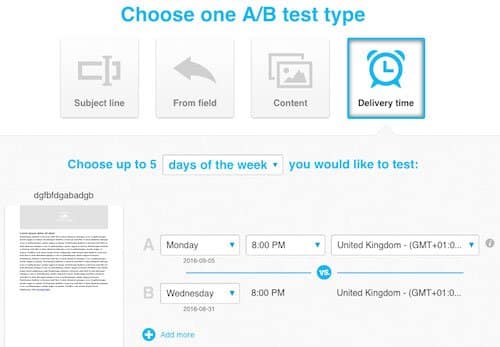
Une fois que tu as choisi le type de test à réaliser, tu pourras sélectionner les conditions du test.
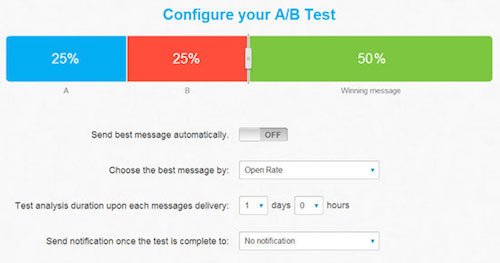
L’A/B Testing est très simple à mettre en place avec GetResponse et les résultats sont clairs.
L’envoi de la newsletter peut être réalisé immédiatement, plus tard à un moment T, ou on peut également utiliser une de ces fonctions avancées :
- Perfect Timing : la newsletter est envoyée individuellement au moment où l’abonné est le plus susceptible d’ouvrir ses mails (basé sur les données de GetResponse)
- Time Travel : la newsletter est envoyée à l’heure exacte que tu souhaites en fonction du fuseau horaire de l’abonné
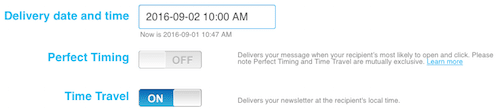
Ces options de planification sont très pratiques et peuvent même être exploitées avec l’auto-répondeur.
GetResponse propose une solution d’auto-répondeur très intéressante, qui peut être activée selon le déclencheur de ton choix :
- Time-based : l’email est envoyé à un moment souhaité, c’est l’option la plus populaire
- Clicked : l’email est envoyé lorsque l’abonné a cliqué sur un lien
- Opened : l’email est envoyé lorsqu’un message a été ouvert
- Goal reached : l’email est envoyé quand un objectif a été atteint

Voici ce que tu vois lorsque tu sélectionnes l’option Time-based :

Tu pourras alors sélectionner un message présent dans tes brouillons ou créer un nouveau message.
Une fois que tu as constitué ta série d’emails, GetResponse va te présenter un calendrier d’aperçu. C’est ici que tu vas pouvoir voir les messages de prévu et ajuster le calendrier en drag & drop.

GetResponse a récemment ajouté un module de marketing automation visuel avec une logique intuitive de if/then (si …, alors …).

L’outil de marketing automation de GetResponse mettra à ta disposition des conditions, des filtres et des actions à mener, avec grande précision.
On va pouvoir construire un flux d’automatisation (automation workflows) à partir de blocs prêt à être exploités :
- Conditions : créer un événement automatisé à partir d’une action d’un utilisateur (par ex : lien cliqué, panier abandonné, produit acheté…)
- Actions : appliquer une action à partir d’une condition choisie (par ex : envoyer un email, appliquer un tag à un abonné, un score…)
- Filters : appliquer des filtres pour mieux cibler et booster ses conversions (par ex : envoyer un code promo à des abonnés spécifiques…)
Une fois que tu as construit ton flux d’automatisation visuel, il te sera très aisé de l’ajuster sans effort grâce à ses éléments en drag & drop.
Depuis peu, GetResponse a même intégré une nouvelle fonctionnalité appelée Auto Funnel. Celle-ci va nous permettre de mettre en place des tunnels de vente complets en quelques clics, pouvant même inclure des popups en exit intent, des pages de paiement et plus.
En savoir plus sur la solution Auto Funnel de GetResponse
Autre point intéressant chez GetResponse : il s’agit de l’un des seuls acteurs du marché à mettre à disposition une solution de webinaire intégrée. En effet, une solution de webinaire spécialisée peut vite coûter un bras :
- GoToMeeting : à partir de 13,50 € / mois (150 participants max)
- Zoom : à partir de 14,99$ / mois (100 participants max)
- WebinarJam : à partir de 41,59$ / mois (à l’année)
- GoToWebinar : à partir de 89 € / mois (à l’année)
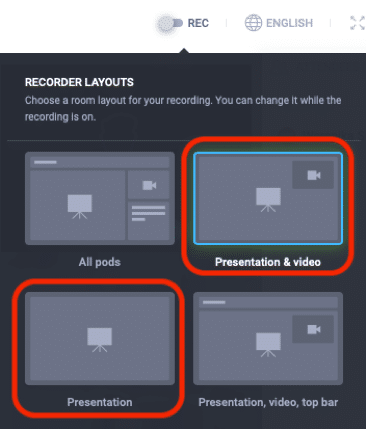
Si on comptait déjà organiser des webinaires, c’est bien plus rentable d’opter pour le plan Plus ou Professional de GetResponse. Ça fait l’économie d’un outil supplémentaire et il n’y a pas de liaison nécessaire entre plusieurs outils.
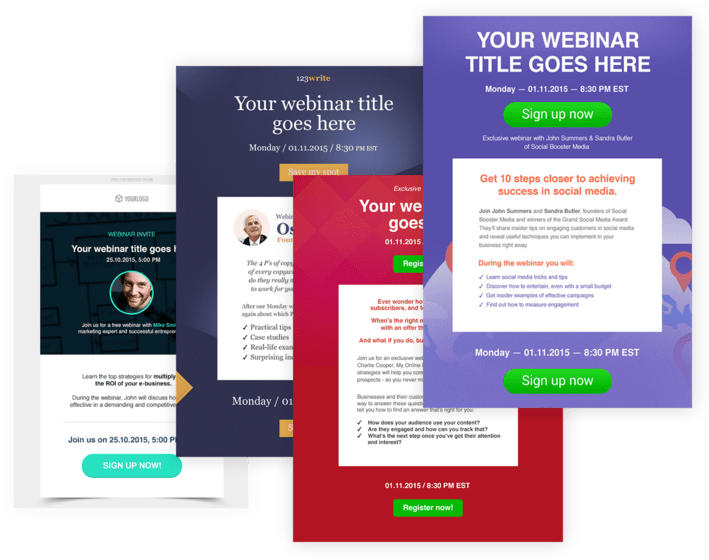
GetResponse est un outil d’emailing complet et attractif pour son rapport qualité/prix, il a cependant quelques limites.
Tout d’abord, l’interface utilisateur n’est pas aussi simple et évidente à prendre en main que celle d’Aweber et MailChimp.
D’autre part, GetResponse n’utilise pas une terminologie des plus intuitives : par exemple une liste est appelée une campagne, et un abonné est appelé un contact. On s’y fait avec le temps, mais les termes utilisés ne suivent pas les standards et peuvent être confusant au début.
Enfin, j’ai trouvé l’interface de GetResponse assez lente à charger, contrairement à MailChimp et Aweber. Il faut parfois attendre plus de 10 secondes pour qu’une page se charge, en particulier pour la préparation d’une newsletter et les flux d’automatisation (automation workflows).
Concernant ses tarifs, GetResponse compte parmi les auto-répondeurs les plus attractifs du marché. GetResponse se distingue en 3 offres principales :
- Basic
- Auto-répondeur
- Landing pages
- Modèles d’automatisation illimités
- 1 tunnel de vente
- Tunnels pour générer des prospects
- Plus
- Tous les avantages du Basic
- 5 flux d’automatisation (Automation builder)
- Organiser des webinaires gratuits (100 participants max)
- Attribution de scores et tags aux abonnés
- 5 tunnels de vente
- 5 tunnels de vente pour webinaire
- Professional
- Tous les avantages du Plus
- Flux d’automatisation illimités
- Organiser des webinaires gratuits ou payants (300 participants max)
- Tunnels de vente illimités
- Tunnels de webinaire illimités
- Webinaires à la demande (ils restent accessibles)
Les tarifs de GetResponse sont dégressifs en fonction du volume d’abonnés et de la durée de l’abonnement :
- Basic
- 1 000 abonnés : 13 € / mois
- 2 500 abonnés : 22 € / mois
- 5 000 abonnés : 40 € / mois
- 10 000 abonnés : 59 € / mois
- 25 000 abonnés : 129 € / mois
- Plus
- 1 000 abonnés : 45 € / mois
- 2 500 abonnés : 55 € / mois
- 5 000 abonnés : 69 € / mois
- 10 000 abonnés : 85 € / mois
- 25 000 abonnés : 159 € / mois
- Professional
- 1 000 abonnés : 89 € / mois
- 2 500 abonnés : 109 € / mois
- 5 000 abonnés : 125 € / mois
- 10 000 abonnés : 145 € / mois
- 25 000 abonnés : 225 € / mois
Cette tarification correspond au mois par mois. Un abonnement à l’année te reviendra à une économie de -18% et un abonnement sur deux ans te permettra d’économiser -30%.
Si tu as besoin des fonctions de base d’un outil d’email marketing, le plan Basic de GetResponse conviendra amplement. Si tu souhaites mettre en place quelques flux d’automatisation et organiser un webinaire de temps en temps, alors le plan Plus sera le plus adéquat.
Enfin, si tu prends ton marketing très au sérieux et que tu souhaites mettre en place une multitude de tunnels de vente, de flux d’automatisation et organiser régulièrement des webinaires publics et privés, alors le plan Professional tombe à point nommé.
Tu peux essayer GetResponse gratuitement pendant 30 jours, sans condition et sans avoir à renseigner ta carte de crédit.
 Aweber
Aweber
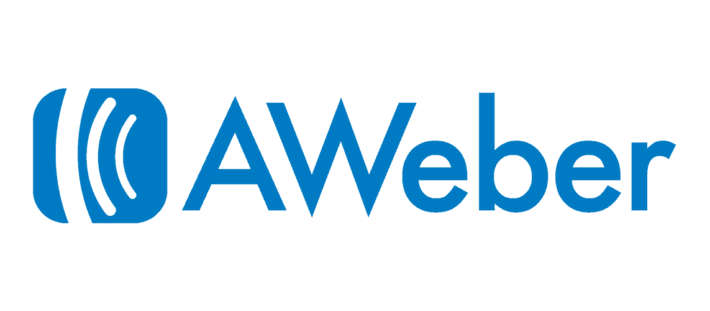
On en vient maintenant à Aweber, l’auto-répondeur que j’utilise depuis mars 2018. Celui-ci a été fondé par Tom Kulzer en 1998, avec pour objectif de créer la solution d’email marketing la plus simple et la plus rentable pour les petits business. Avec le temps, Aweber s’est vite imposé comme l’un des leaders de son marché, notamment aux Etats-Unis.
Avec plus d’un million de clients payants à travers le monde, Aweber est le deuxième auto-répondeur le plus utilisé, principalement par des entrepreneurs, des blogueurs et des PME.
Ce que j’apprécie le plus avec Aweber, c’est sa simplicité. L’inscription se fait très rapidement en l’espace de quelques clics. On peut commencer à utiliser gratuitement Aweber avec son plan Gratuit.
Une fois inscrit, tu vas pouvoir créer ta première liste et personnaliser ton email de confirmation.
Bien qu’elle soit en anglais, l’interface utilisateur d’Aweber est simple et efficace :
Comment échanger avec ses abonnés ?
On peut écrire à ses abonnés de quatre façons :
- Broadcast Messages : la méthode classique pour envoyer des mails manuellement
- Blog Brodcasts : le partage automatique dès qu’un article de blog est en ligne (flux RSS)
- Legacy Followup Series : l’envoi d’une série d’emails pour les nouveaux abonnés
- Campaigns : l’organisation de campagnes avec segmentation et automatisation


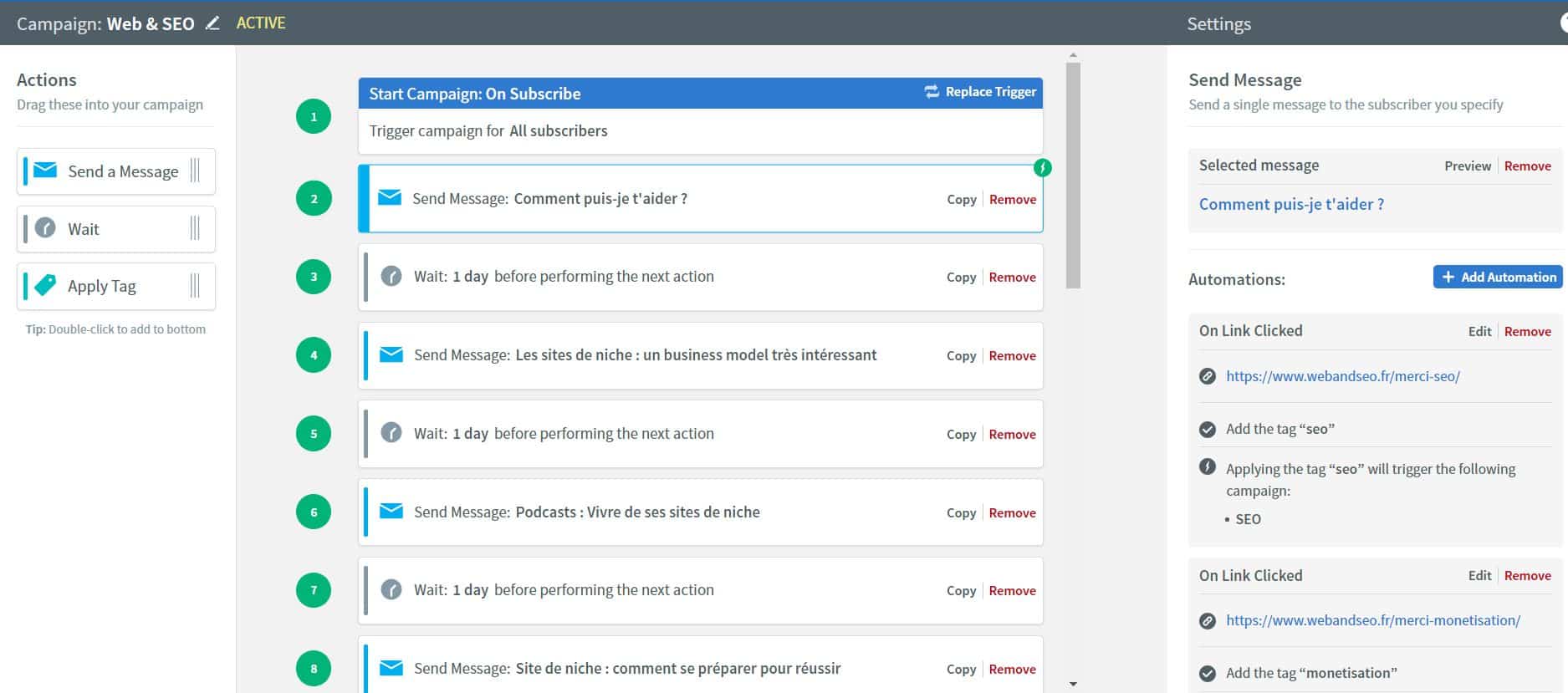
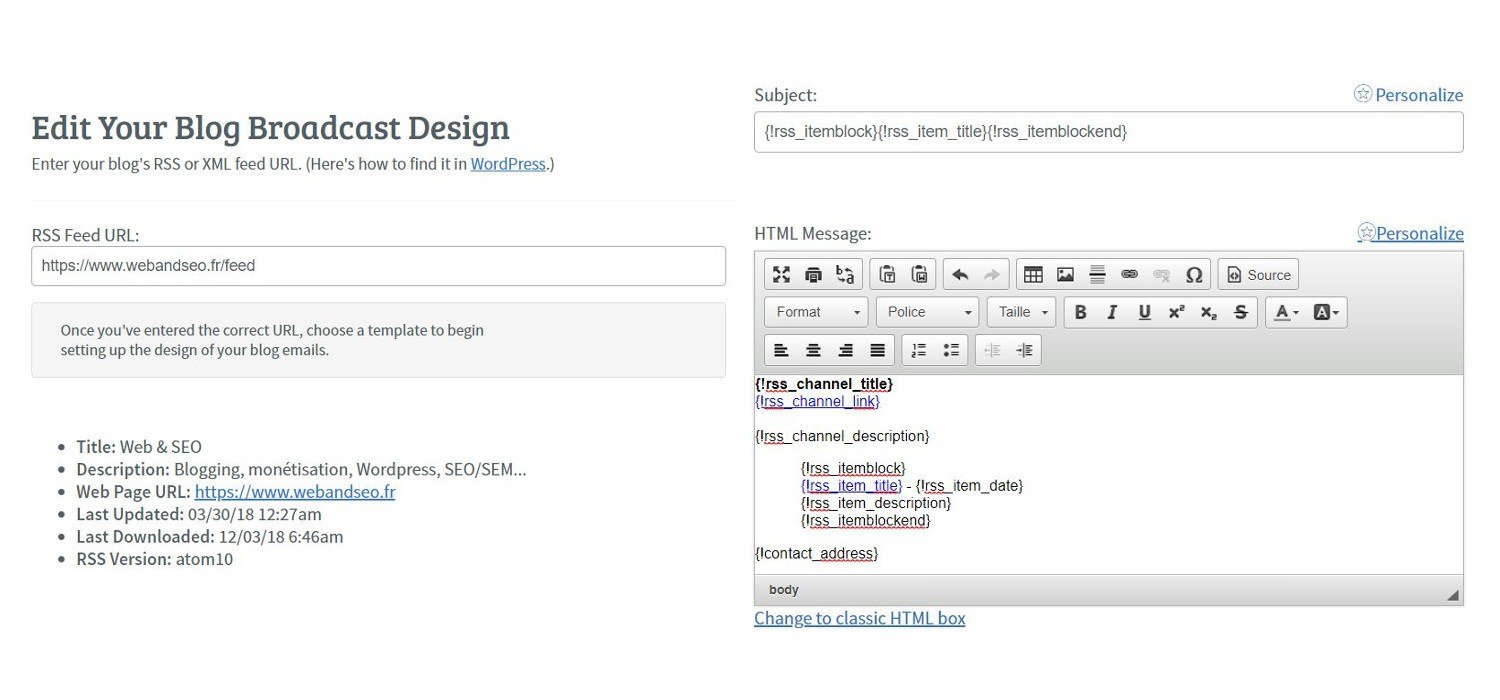
Les templates d’Aweber
Avec Aweber, on a la possibilité d’envoyer des emails au design simple ou élaboré. Quand on lance l’éditeur de mail, Aweber propose ce qu’il y a de plus simple : du texte sur fond blanc. Et ce n’est pas un hasard, car c’est ce qui marche le mieux en terme de délivrabilité.
En effet, plus un mail est chargé en éléments (beaucoup de CSS, images, liens…), plus il a de chance de partir dans les spams. Plus un mail est simple et léger, meilleure est la délivrabilité. L’autre avantage d’un mail simple, c’est qu’il est facile à lire, peu importe le support et le service de messagerie utilisés.
Aweber dispose d’un joli catalogue de templates légers et responsive (plus de 700) et il y en a forcément pour tous les goûts. Tu peux avoir un petit aperçu ici.
L’A/B Testing avec Aweber
A l’instar de MailChimp et GetResponse, Aweber met à disposition un outil d’A/B Testing permettant d’envoyer des mails ou des titres différents à 2 ou 3 segments de son audience. Cela permet de savoir quel est le titre ou le message qui a le plus d’impact auprès de ses lecteurs.
Segmentation et automatisation avec Aweber
Aweber est le premier auto-répondeur à avoir intégré la fonction de one-click automation en mars 2018 et c’est en parti ce qui m’a fait basculé chez lui.
Ainsi, on a la possibilité de :
- ajouter un tag à un abonné lorsqu’il clique sur un lien
- enlever un tag lorsqu’il clique sur un lien
- ajouter un tag dès lors qu’un mail est ouvert
- enlever un tag lorsqu’un mail est ouvert
Cela peut paraître anodin, mais c’est LA fonctionnalité ultime souhaitée de tous les email marketers. L’utilisation de tags va nous permettre de segmenter avec (grande) précision les abonnés.
Par exemple dans mon cas perso, j’ai une campagne “généraliste” dédiée à tous les abonnés Web & SEO. Comme j’ai pas mal d’infos à partager, dans des thématiques variées qui ne sont pas susceptibles de plaire à tout le monde (référencement, productivité, monétisation, contenu, conversion…), j’ai créé plusieurs campagnes distinctes que les abonnés peuvent rejoindre s’ils le souhaitent.
Dans un mail, je peux leur dire : “Si tu souhaites recevoir plus de conseils SEO, alors clique sur ce lien. Je t’enverrai mes meilleurs conseils, astuces et questions/réponses sur le référencement naturel”.
Dès lors que l’abonné a cliqué sur le lien, il sera automatiquement ajouté à ma campagne de mails dédiée au SEO (un tag “SEO” lui sera attribué).
A l’inverse, je peux également marquer à la fin de chaque mail de la campagne SEO, “Si tu souhaites ne plus recevoir de conseils SEO, alors clique ici“. Ce lien fera en sorte que le tag “SEO” ne soit plus attribué à l’abonné.
Il n’y a pas de limite de tags qui peuvent être attribués à un abonné. Ainsi, un abonné qui s’intéresse à toutes les thématiques (SEO, SEA, contenu, conversion, productivité, WordPress…) pourra recevoir tous les mails.
Mais si une personne s’intéresse seulement à WordPress et l’amélioration de ses conversions, il aura la possibilité de recevoir seulement des messages portant sur ces sujets précis.
Au delà des thématiques, tu peux aussi poser des questions à tes abonnés pour en savoir plus sur leurs habitudes, leurs besoins, et leur attribuer ainsi des tags spécifiques.
Par exemple, une boutique e-commerce de vêtements pourrait catégoriser ses abonnés en toute simplicité : homme ou femme, célibataire ou en couple, les styles appréciés, etc.
On peut ainsi définir les besoins de tout un chacun, adapter son copywriting et proposer des produits/services pertinents, qui correspondent vraiment aux attentes de ses abonnés.
Normalement, l’inscription d’un abonné à une campagne nécessite un double consentement (qui résulte souvent à un abandon), mais grâce à ce système de tag, tout se fait automatiquement en un clic.
Enfin, j’ai été agréablement surpris par la simplicité de mettre en place ce système de tags.
Aweber et la délivrabilité email
Avec ses 20 ans d’expérience, Aweber a su maintenir une excellente réputation sur la délivrabilité email. Une bonne délivrabilité consiste à envoyer la grande majorité de ses mails dans la boîte de réception de ses abonnés et éviter la case Spam.
Une solution d’emailing qui n’assure pas à ce niveau est un très mauvais auto-répondeur, car c’est la base de son business. Quand on utilise un logiciel d’email marketing, on s’attend à ce que cet aspect soit irréprochable. D’ailleurs, on a tendance à ne plus y prêter attention, tellement ça coule de source.
Aweber a une équipe entièrement dédiée à la délivrabilité, celle-ci surveille en temps réel les mails envoyés, afin de détecter les potentiels abus et agir dans les délais les plus brefs. Pour un auto-répondeur, bloquer un compte à problème rapidement permet d’éviter d’avoir un serveur mail blacklisté et assure une excellente délivrabilité (en savoir plus).
Rapports et analyse des résultats avec Aweber
Aweber met à disposition des rapports simplifiés ou avancés des résultats de ses campagnes. On retrouve ainsi ses taux d’ouverture de mail, ses taux de clic sur les liens, l’évolution des nouveaux abonnements et des désinscriptions, etc.
Tu pourras si tu le souhaites recevoir un rapport express par email pour te notifier du nombre d’ouvertures dans les heures qui ont suivi l’envoi de ta newsletter (Broadcast). Tu peux aussi être notifié par “Push Notification” sur navigateur, ou sur l’application mobile Aweber (Android et iOS).
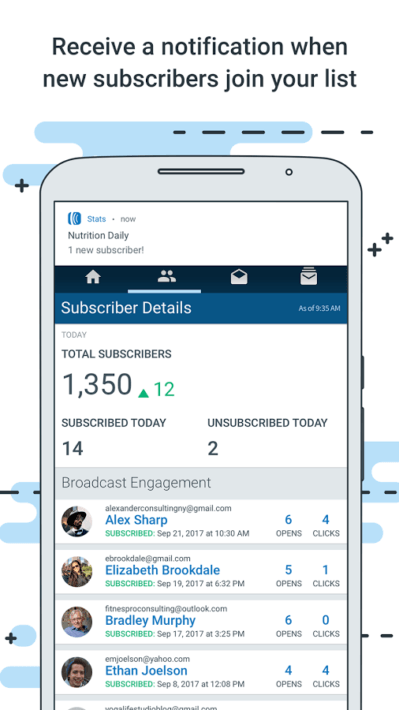
Intégrations / Applications
Aweber est très certainement le champion en matière d’intégration avec d’autres applications.
Voici juste les principales applications tierces, classées par catégorie :
|
|
Tu peux consulter leur moteur de recherche d’applications, tu y trouveras forcément ce qu’il te faut !
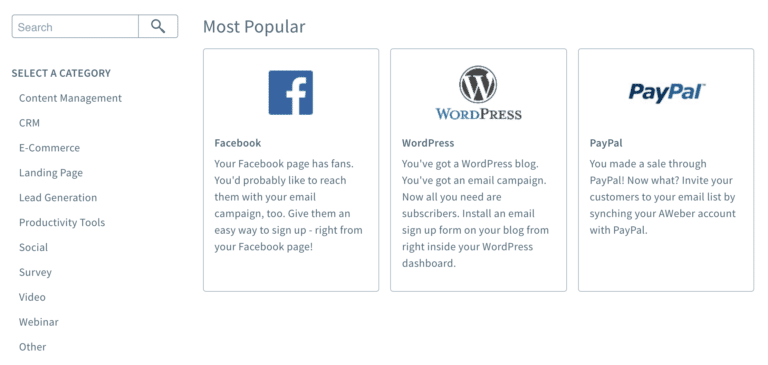
Landing pages & Popups
Créer une landing page ou une popup est un excellent moyen de capturer des mails efficacement.
Aweber met à disposition des formulaires d’inscription qui pourront être intégrés facilement sur n’importe quel site (WordPress, Shopify, Wix…), mais aussi depuis peu un outil de création de landing page.
La landing page remplit un seul objectif : convertir. Ça peut être plus communément pour vendre un produit, ou plus simplement pour acquérir un email.
Aweber met à disposition plusieurs templates de landing page que l’on peut exploiter et modifier en fonction de nos besoins.
La personnalisation de la landing page se fait en quelques clics, on peut également y intégrer une vidéo, des images, des blocs de texte, des boutons d’appel à l’action (CTA), un formulaire…
Si tu préfères utiliser une solution externe pour créer une landing page plus aboutie, tu pourras lier sans problème Aweber avec les outils les plus populaires du marché : LeadPages, ThriveLeads, Instapage, Unbounce, OptinMonster, Bloom…
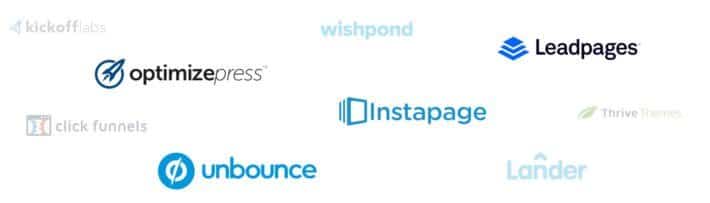
Tu pourras ainsi capturer des mails plus facilement que jamais.
Voici quelques exemples de landing page :
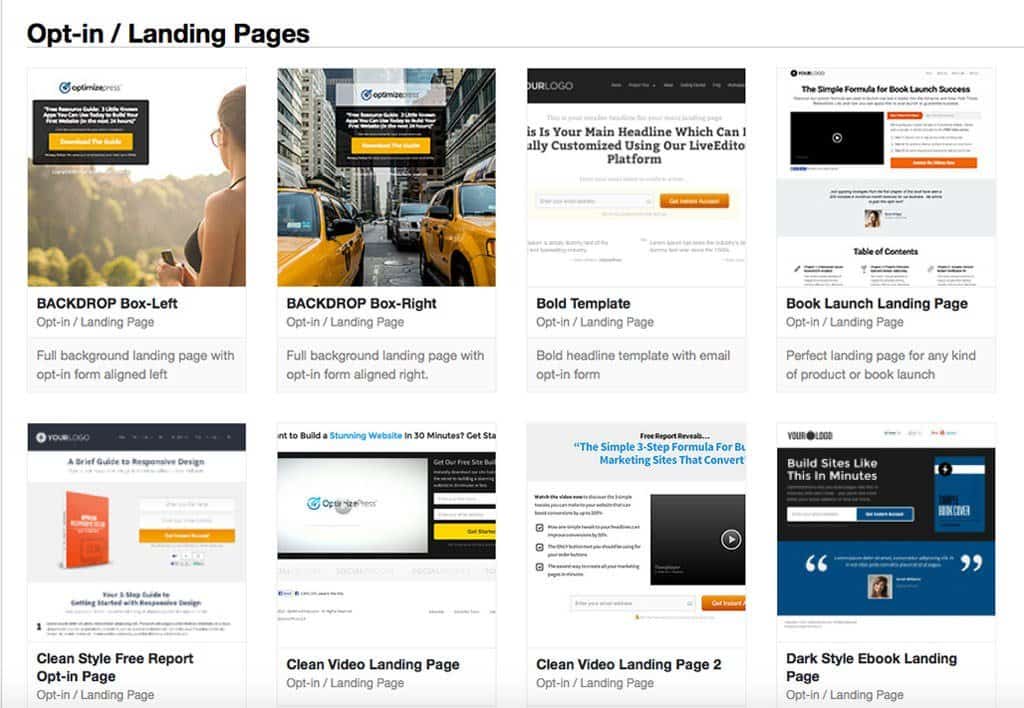
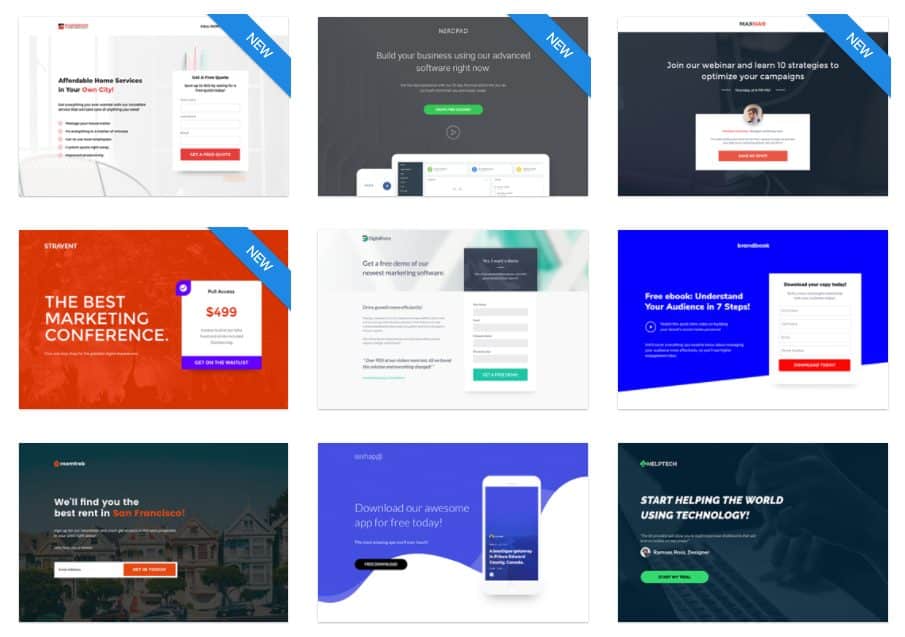
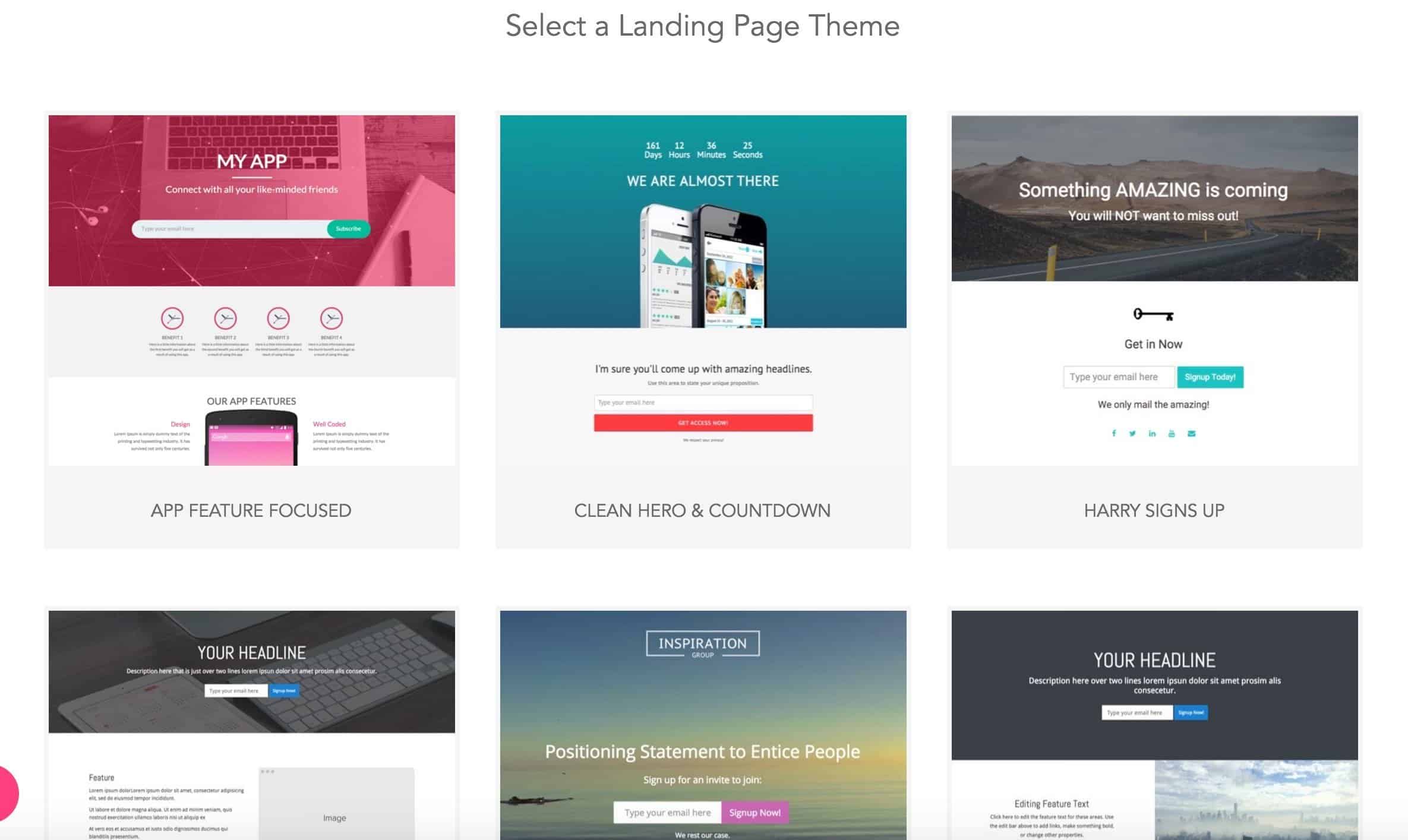
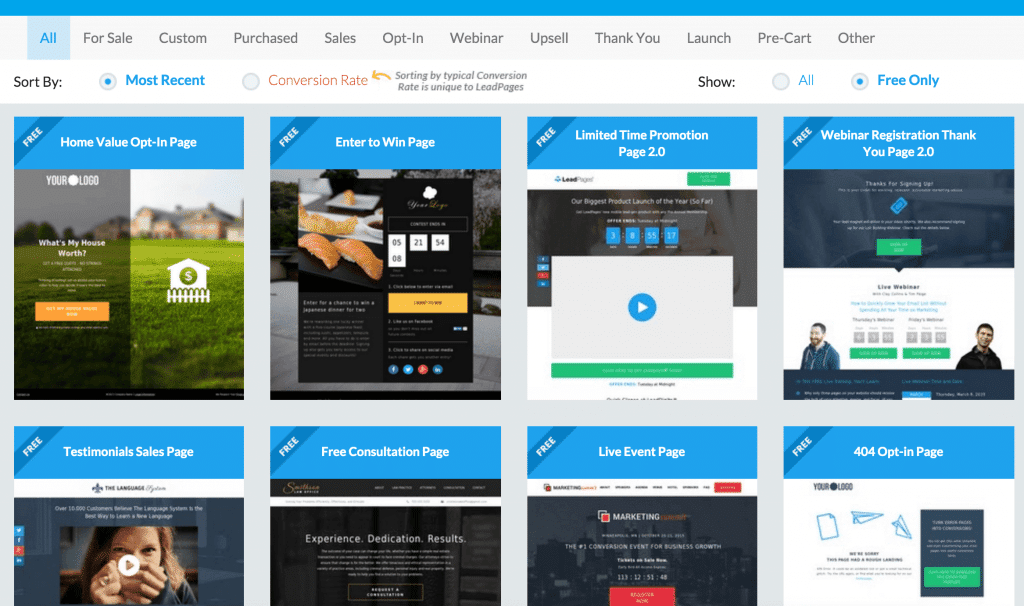
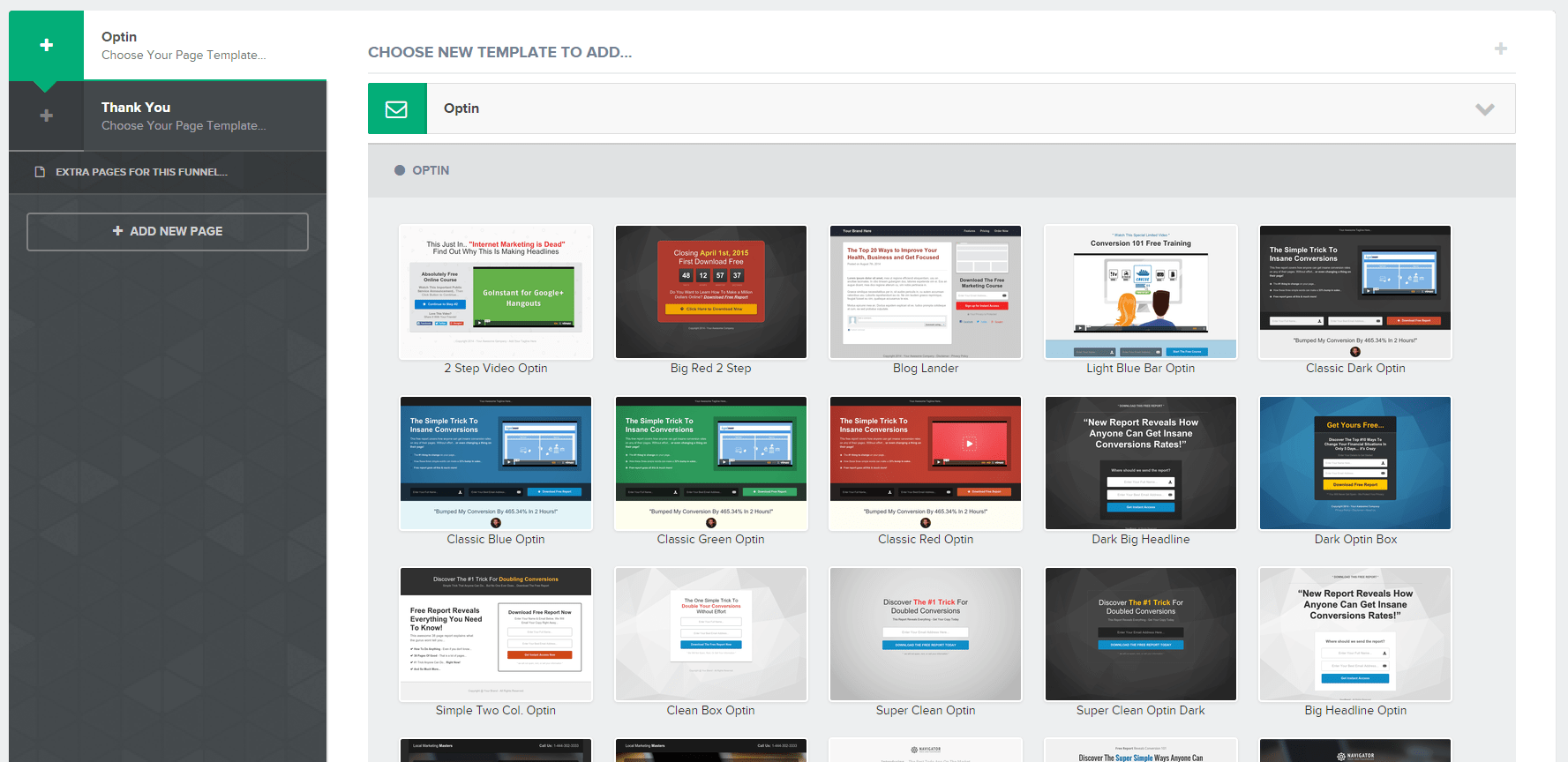
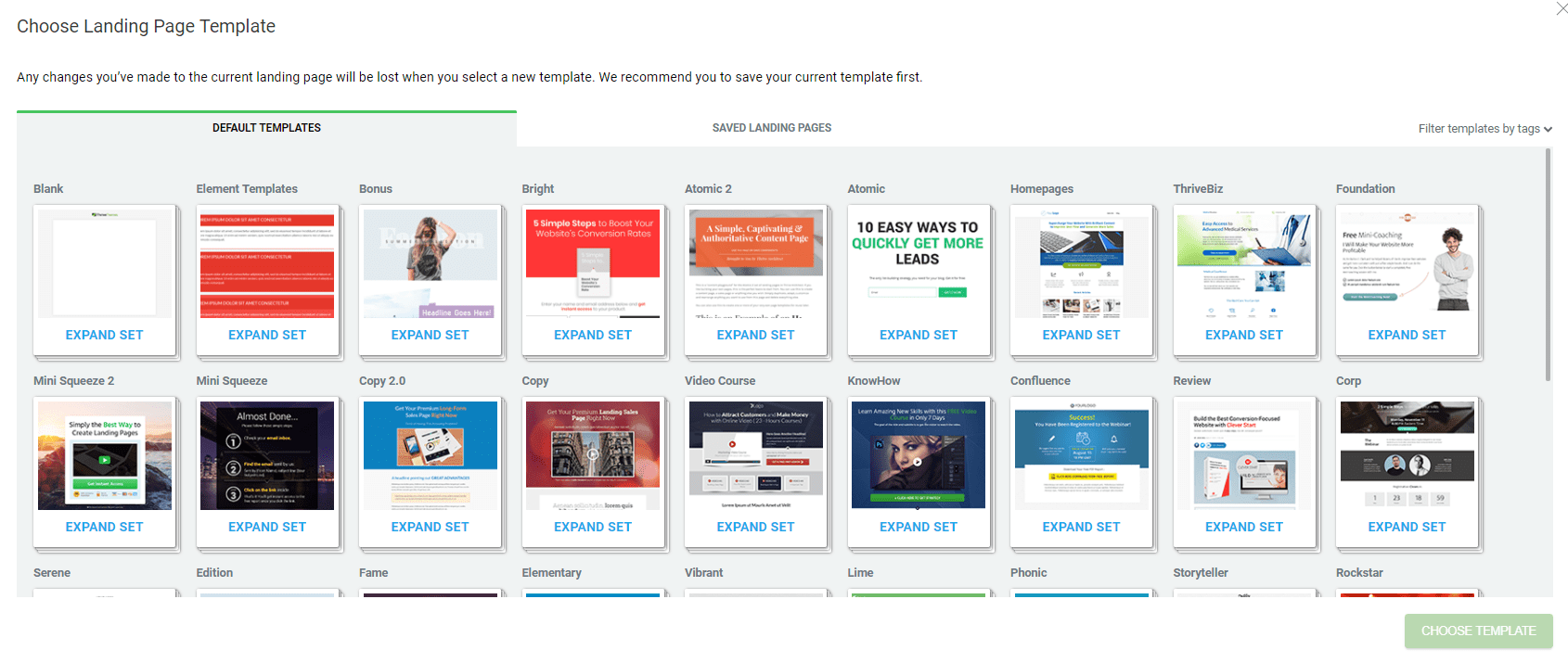
Et de popup :
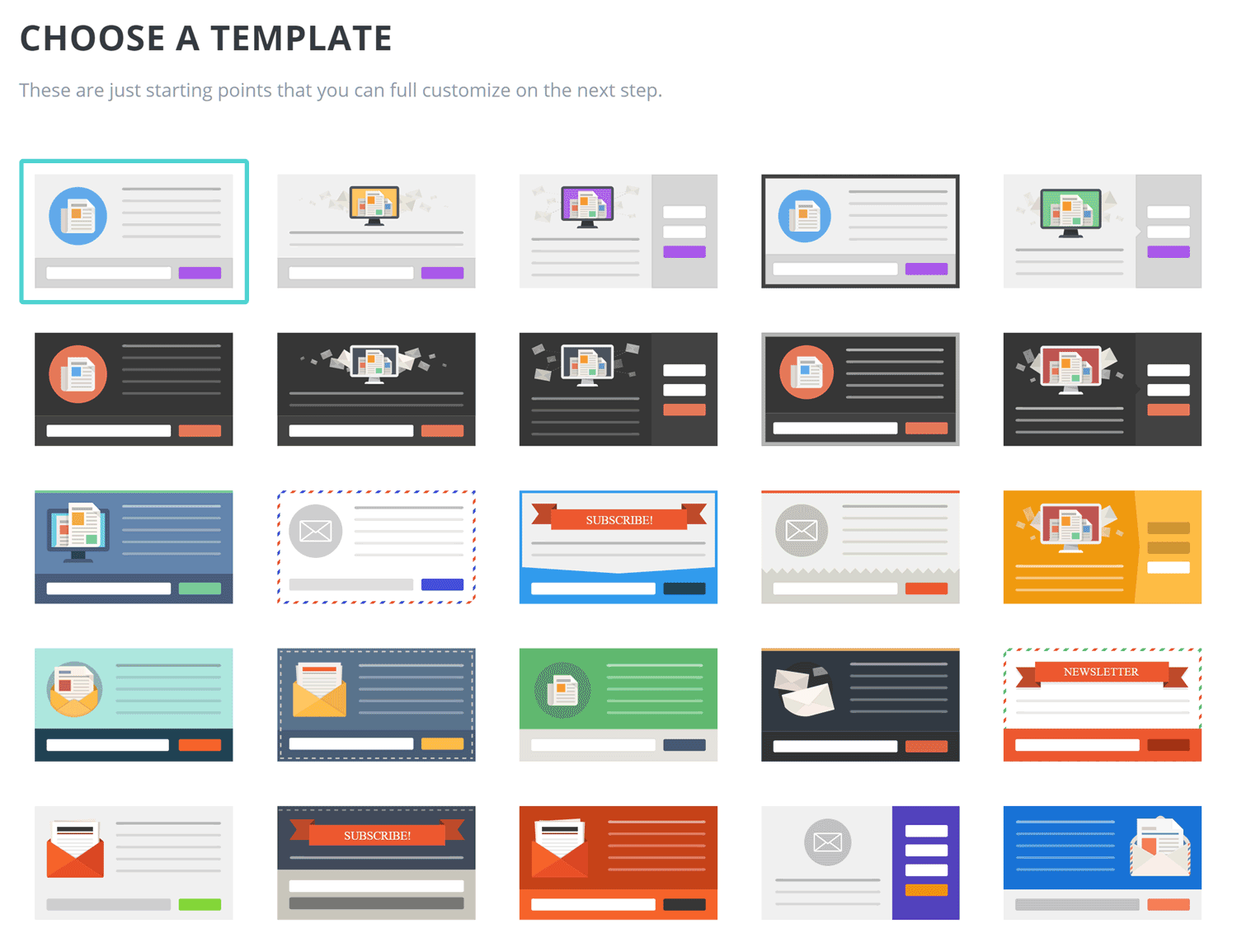



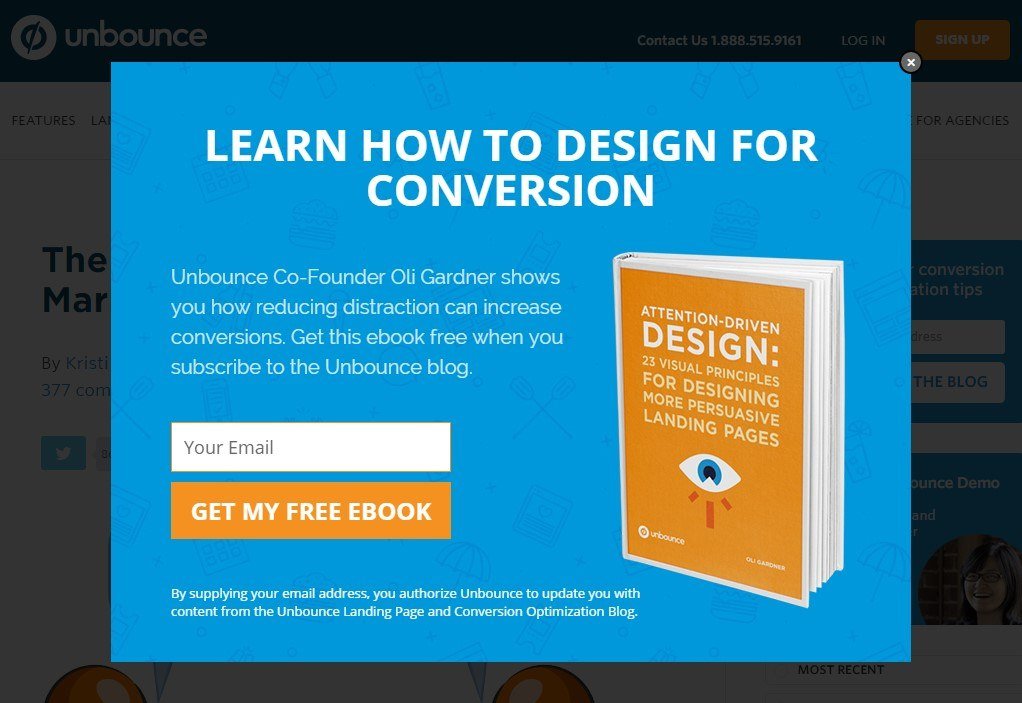

Créer un formulaire d’opt-in avec Aweber
Pour inviter les lecteurs de ton site à s’abonner à ta newsletter, la solution la plus simple est d’afficher un formulaire d’inscription comme celui-ci :
En t’abonnant ici, tu recevras mes meilleurs conseils et astuces sur la création d’un revenu passif grâce aux sites de niche, la monétisation, le SEO, la création de contenu, WordPress et la productivité.
Aweber permet d’intégrer ce type de formulaire n’importe où sur ton site en copiant/collant un bout de code HTML+JS.
Tu auras la possibilité de personnaliser ce formulaire en utilisant le template de ton choix :
Créer un formulaire avec un plugin WordPress
Si tu n’es pas fan des templates proposés par Aweber, tu pourras également passer par un plugin dédié qui te permettra de créer et intégrer un joli formulaire personnalisé en toute simplicité.
Le plugin freemium AWeber Forms by Optin Cat offre plusieurs choix d’intégrations : dans le contenu, en sidebar ou en popup.
Voici un petit aperçu d’Optin Cat à l’oeuvre :
Pour plus d’options et de templates, il faudra opter pour l’offre premium à 39$ / an.
On a aussi Optin Forms que j’ai utilisé pendant un moment sur Web & SEO. On a le choix entre 6 templates personnalisables, perso j’avais opté pour quelque chose de très simple :
Ensuite, on peut choisir l’emplacement où va se trouver le formulaire d’optin :
Tu pourras noter la possibilité d’utiliser un shortcode pour placer le formulaire d’optin où on le souhaite dans le contenu.
Les limites d’Aweber
Aweber présente à mes yeux deux limites. La première est la mise en place d’une action d’A/B Testing. Alors que c’est très simple à mettre en place sur MailChimp et GetResponse au moment d’envoyer sa newsletter. Avec Aweber, ce n’est pas mis en avant clairement. Il faut diviser sa liste en segments (par exemple 2 ou 3) et envoyer une newsletter différente à chaque segment : tu peux varier le titre ou le contenu du mail par exemple.
La deuxième limite concerne la comptabilisation des abonnés. En effet, Aweber va prendre en compte les abonnés présents dans plusieurs listes comme des abonnés, et il en va de même pour les personnes désabonnées. En gros, si un abonné se trouve dans 3 listes distinctes, ça compte comme 3 abonnés. Aussi, tant qu’une personne désabonnée n’est pas supprimé de la base, elle est comptabilisée comme une abonnée.
Il faut donc être vigilent sur ce point, l’important c’est de le savoir. En somme, il convient d’exploiter plutôt les tags que de créer systématiquement des listes distinctes. Et il faudra penser à faire un nettoyage de temps en temps, histoire de ne garder que les abonnés actifs (valable pour tous les auto-répondeurs), et supprimer les personnes désabonnées.
Les tarifs et les plans Aweber
MAJ du 01/08/20 : Aweber vient de restructurer sa tarification en proposant un pricing trimestriel/annuel plus attractif, ainsi qu’un nouveau plan 100% gratuit… à vie !
Le nouveau plan gratuit d’Aweber est bien moins limité que ceux proposés par MailChimp et ActiveCampaign (ces derniers ont bloqué la fonctionnalité d’auto-répondeur qui est primordiale).
Les limites du plan gratuit d’Aweber sont :
- le nombre d’abonnés : 500 max
- le nombre d’emails : 3 000 / mois
- le nombre de listes d’abonnés : 1
- analytics et tracking limité
- pas de split test
- branding Aweber
Ce qui est très bien pour commencer ! Aweber Free se présente ainsi comme le meilleur service d’emailing avec auto-répondeur en 100% gratuit.
Pour disposer de toutes les fonctionnalités d’Aweber, sans aucune limite, il faudra opter pour le plan Pro. L’offre de base Aweber est à 19$ / mois. Elle donne accès à toutes les fonctionnalités de l’outil et une capacité max de 500 abonnés, ce qui est parfait pour démarrer son activité d’emailing en toute sérénité.
Tout comme GetResponse, Aweber ne permet de régler son abonnement qu’avec une carte de crédit (Visa, MasterCard, AmericanExpress).
Voici les tarifs Aweber par palier :
- 0-500 : 19$
- 501–2,500 : 29$
- 2,501–5,000 : 49$
- 5,001–10,000 : 69$
- 10,001–25,000 : 149$
En optant pour un plan Trimestriel ou Annuel, tu pourras bénéficier d’une remise non négligeable de -14,90%.
Commencer à utiliser gratuitement Aweber
Quel auto-répondeur choisir ?
MailChimp, GetResponse et Aweber méritent clairement leur place dans le top des auto-répondeurs les plus utilisés en France et dans le monde. Peu importe le choix que tu vas faire, tu peux être assuré(e) d’avoir un excellent outil d’email marketing à disposition.
Mais comme tu as pu le voir, il y a des différences subtiles entre chaque solution, alors plutôt que de piocher un auto-répondeur au hasard, je te propose de lister toutes les fonctions dont tu as besoin et évaluer la taille de ta base email.
Si tu pars de zéro, tu peux partir du principe qu’un plan à 500 abonnés est largement suffisant et que tu mettras un moment à atteindre ce quota.
Si tout comme moi, tu souhaites mettre en place des automatisations, voici un aperçu des plans qui le permettent :
- MailChimp Standard : 14,99 $ / mois
- GetResponse Plus : 45 € / mois
- Aweber : 19$ / mois
On peut noter que GetResponse devient bien plus onéreux à ce niveau et il vaudra mieux privilégier MailChimp ou Aweber.
Par contre, ce plan de GetResponse te permettra d’organiser des webinaires très simplement, contrairement aux autres solutions. Si tu planifies d’en faire, alors GetResponse est l’auto-répondeur qu’il te faut absolument.
Si tu as besoin d’un outil d’emailing tout simple pour envoyer des newsletters occasionnellement, le plan gratuit de MailChimp est la meilleure option.
Si tu recherches la simplicité avant tout, MailChimp et Aweber sont des options de choix.
Si tu souhaites réaliser des A/B tests régulièrement, alors GetResponse et MailChimp te feront gagner plus de temps.
De mon expérience personnelle et de ce que j’ai pu lire ailleurs, les supports d’Aweber et de GetResponse sont plus réactifs que chez MailChimp.
Point essentiel chez un auto-répondeur : la délivrabilité. Le facteur un peu gênant chez MailChimp est le fait que les mails soient délivrés dans l’onglet “Promotions” sur Gmail. Les mails sont bien envoyés dans tous les cas, mais je préfère tout de même finir dans la boîte de réception principale avec GetResponse ou Aweber.
Côté e-commerce, MailChimp a une longueur d’avance avec son flux d’automatisation dédié (E-Commerce Automation).
Enfin, le one-click automation et l’attribution de tags à ses abonnés est un jeu d’enfant avec Aweber, c’est à mes yeux le meilleur outil pour bien segmenter son audience et avoir plus d’impact.
A lire :
- Comment booster le nombre d’abonnés à sa newsletter
- Top 10 des meilleurs conseils pour une newsletter efficace
Comparatif : Aweber vs MailChimp vs GetResponse
Voici un récap complet et simplifiée entre ces trois auto-répondeurs :
 Aweber
Aweber MailChimp
MailChimp GetResponse
GetResponseD’autres alternatives sérieuses à considérer :
On arrive au terme de cet article qui récapitule les meilleurs outils d’email marketing !
J’espère que tu y auras trouver ton bonheur. Si c’est le cas, ne manque pas de partager l’article, laisse un commentaire si jamais tu as une question ou un retour d’expérience, et abonne-toi en cliquant ici (de belles surprises t’attendent dans la newsletter hebdomadaire) 😉
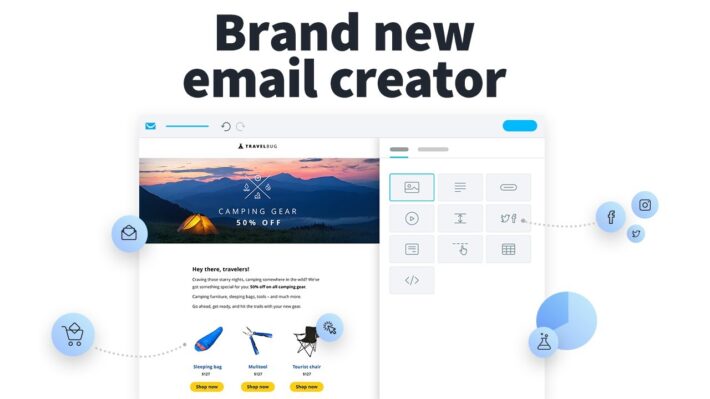




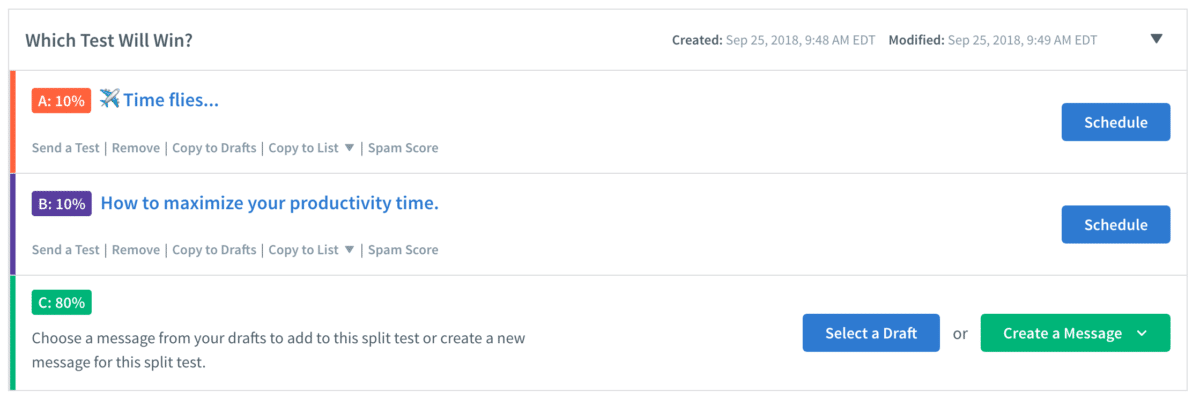



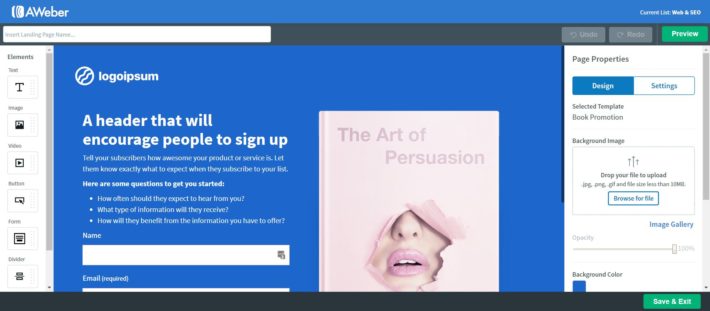



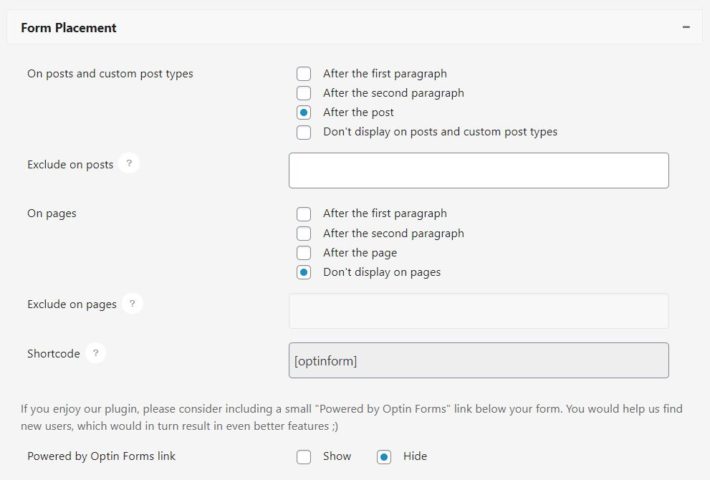


Merci Maximilien pour ce comparatif très détaillé. Que penses-tu d’Active Campaign?
Merci Olivier pour ton retour ! Je pense qu’Active Campaign est un excellent auto-répondeur 🙂 Il est plus onéreux mais il a quelques fonctions intéressantes que les autres n’ont pas comme le SMS Marketing et le Site Messaging. Cependant c’est dommage qu’on ne retrouve les fonctions de Split Automations + Machine Learning seulement à partir de 129$ / mois.